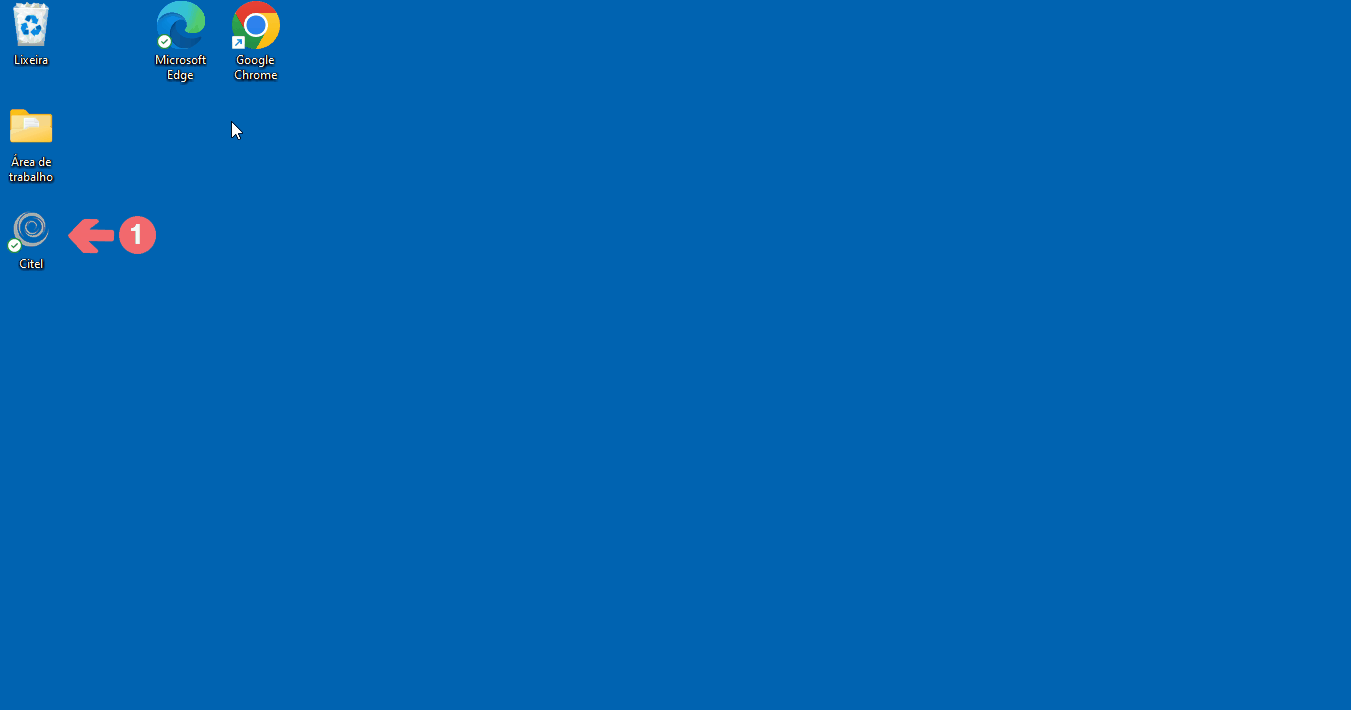Módulo Desk
Acessar Citeldesk
O que é
A atividade de acessar o Desk envolve utilizar o seu módulo através de um aplicativo instalado no computador ou pelo navegador, o que proporciona flexibilidade no acesso ao gestor de atendimento. Após o acesso, o usuário terá disponíveis as atividades conforme o seu perfil, podendo desempenhar suas tarefas de acordo com as permissões concedidas.
Caminho para acessar
Você pode acessar o Desk de duas maneiras: diretamente pelo navegador de internet ou através do aplicativo instalado no computador. Recomendamos verificar com os responsáveis pelo Desk em sua empresa para confirmar a forma utilizada para acesso.
Abaixo temos o caminho para cada uma dessas formas, basta clicar na opção adequada:
Para acessar o Desk, abra um navegador de internet [1] (Chrome, Edge, Mozila, e etc) e digite o endereço [2] repassado pela Citel, conforme ilustração abaixo:
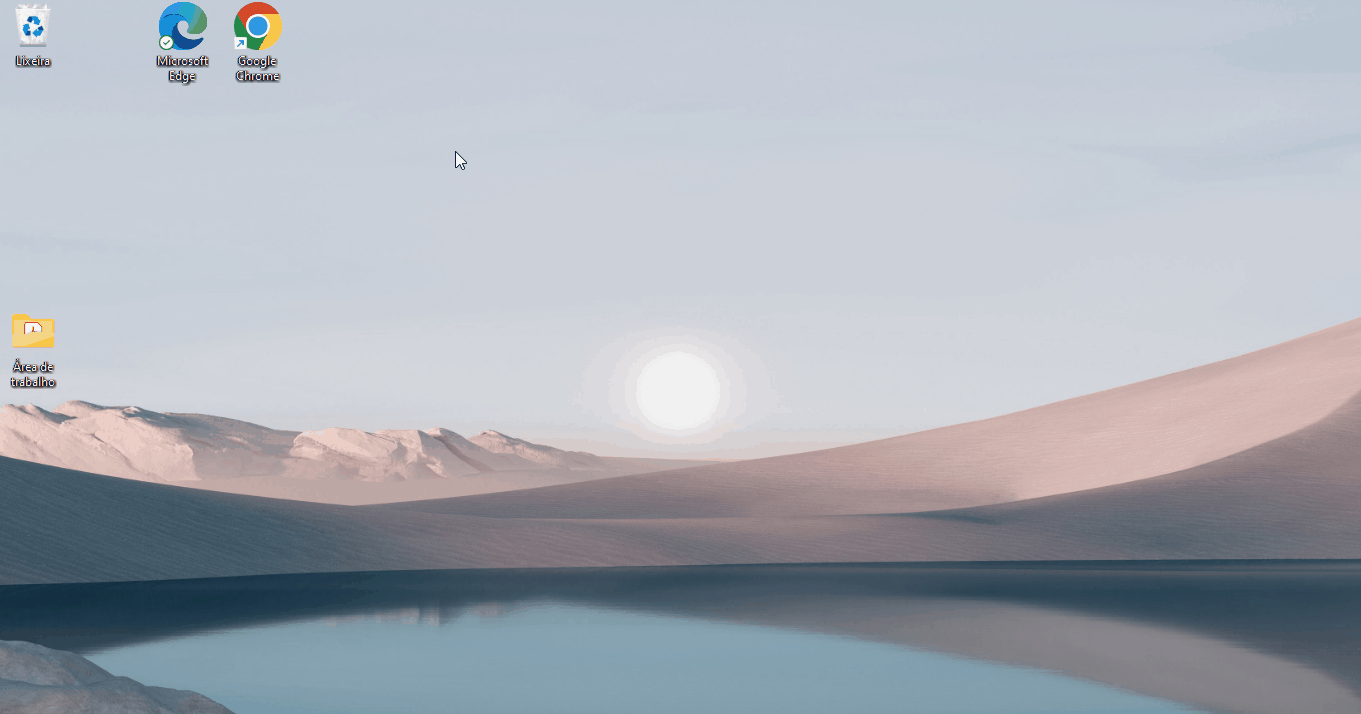
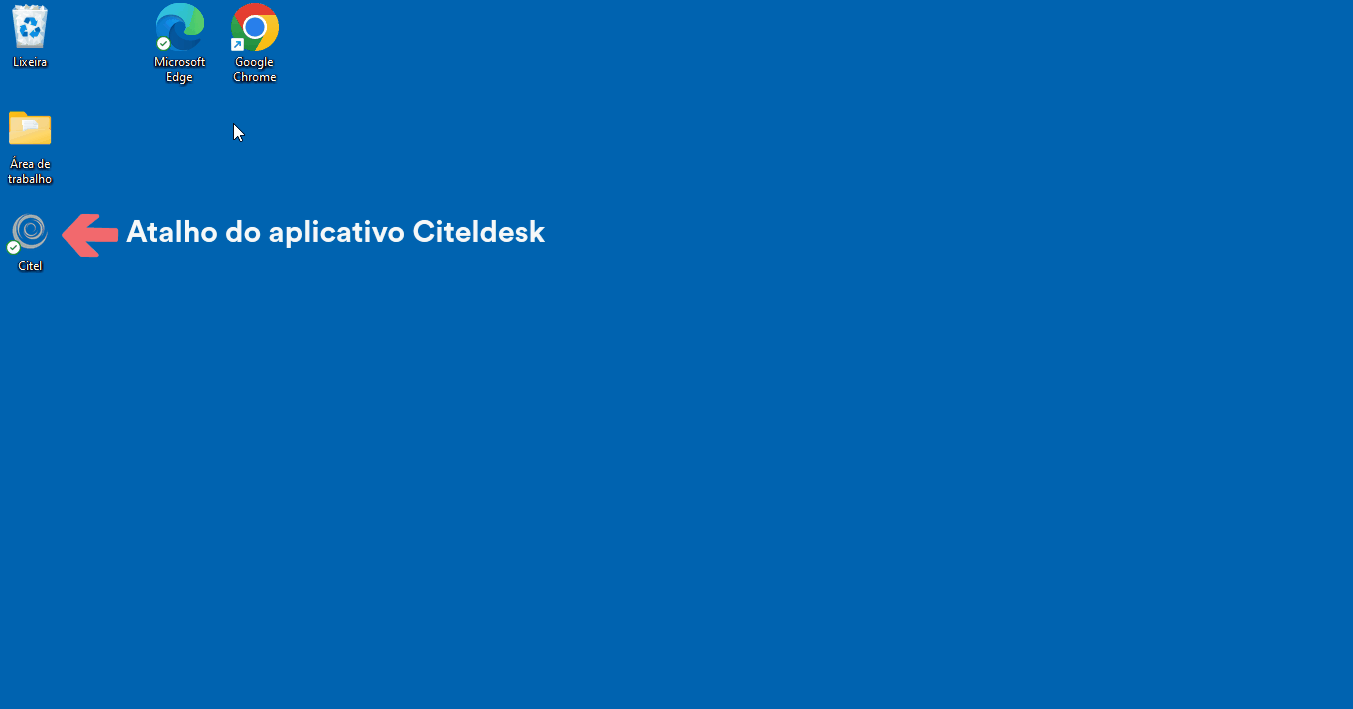
Precisa configurar
Para acessar o Desk, é fundamental possuir um usuário e senha específicos. Se você não possui essas credenciais, é recomendado buscar orientações junto ao administrador local do sistema ou entrar em contato com a Citel para obter assistência direta.
Como fazer
Clique nas opções abaixo para verificar como realizar a atividade:
Para acessar o Desk através de um navegador, abra o navegador de internet [1] (Chrome, Edge, Mozila, e etc) e digite o endereço [2], informe seu usuário [3] e senha de acesso [4] e clique no botão ENTRAR [5]:

Para acessar o Desk através do aplicativo, localize no computador o atalho para o aplicativo Desk e clique sobre ele [1]. No Desk, informe seu usuário [2] e senha de acesso [3] e clique no botão ENTRAR [4]: